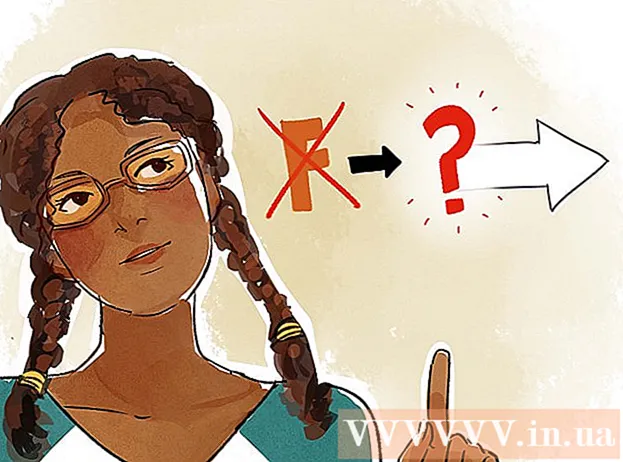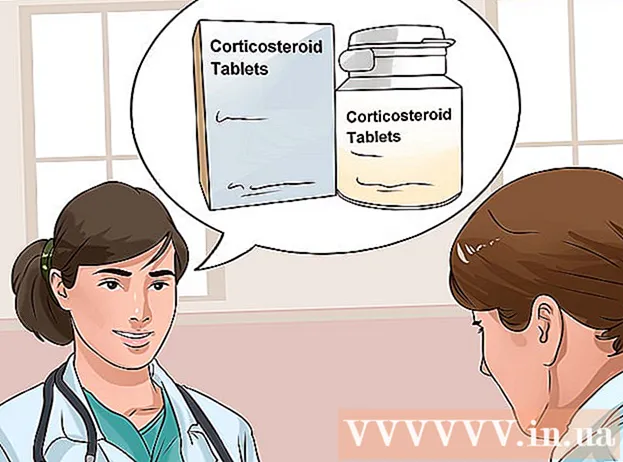লেখক:
Morris Wright
সৃষ্টির তারিখ:
25 এপ্রিল 2021
আপডেটের তারিখ:
1 জুলাই 2024
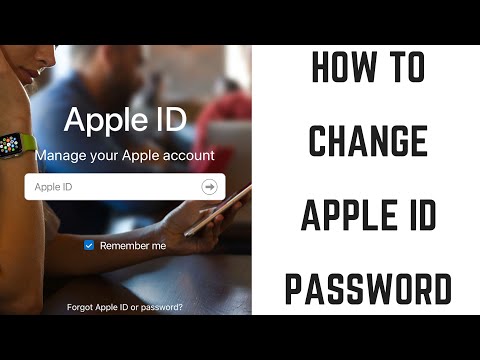
কন্টেন্ট
- পদক্ষেপ
- পদ্ধতি 1 এর 1: অ্যাপল আইডি ওয়েবসাইট ব্যবহার
- পদ্ধতি 2 এর 2: একটি আইফোন, আইপ্যাড বা আইপড
- পদ্ধতি 3 এর 3: একটি ভুলে যাওয়া পাসওয়ার্ড পুনরায় সেট করুন
আপনার অ্যাপল আইডি পাসওয়ার্ডটি গুরুত্বপূর্ণ কারণ এটি ব্যক্তিগত তথ্যে অ্যাক্সেস সরবরাহ করে। সুতরাং আপনার পাসওয়ার্ড নিয়মিত পরিবর্তন করতে ক্ষতি হয় না। এই নিবন্ধে, আমরা আপনাকে কীভাবে দেখাব।
পদক্ষেপ
পদ্ধতি 1 এর 1: অ্যাপল আইডি ওয়েবসাইট ব্যবহার
 অ্যাপল আইডি ওয়েবসাইটে যান। আপনি অ্যাপল আইডি ওয়েবসাইটে ইন্টারনেট সংযোগ সহ যে কোনও ডিভাইসে আপনার পাসওয়ার্ড পরিবর্তন করতে পারেন :(আপেলিড.এপল.কম).
অ্যাপল আইডি ওয়েবসাইটে যান। আপনি অ্যাপল আইডি ওয়েবসাইটে ইন্টারনেট সংযোগ সহ যে কোনও ডিভাইসে আপনার পাসওয়ার্ড পরিবর্তন করতে পারেন :(আপেলিড.এপল.কম).  লিঙ্কেরউপর ক্লিক করুন আপনার অ্যাপল অ্যাকাউন্ট পরিচালনা করুন এবং সাইন আপ করুন। এটি করার জন্য আপনাকে আপনার অ্যাপল আইডি ইমেল ঠিকানা এবং পাসওয়ার্ড সরবরাহ করতে হবে।
লিঙ্কেরউপর ক্লিক করুন আপনার অ্যাপল অ্যাকাউন্ট পরিচালনা করুন এবং সাইন আপ করুন। এটি করার জন্য আপনাকে আপনার অ্যাপল আইডি ইমেল ঠিকানা এবং পাসওয়ার্ড সরবরাহ করতে হবে। - আপনি যদি আপনার বর্তমান পাসওয়ার্ডটি জানেন না, তবে পদ্ধতিটিতে যান ভুলে যাওয়া পাসওয়ার্ড পুনরায় সেট করুন এই নিবন্ধের নীচে।
 অপশনে ক্লিক করুন পাসওয়ার্ড এবং সুরক্ষা. আপনি এটি বাম মেনুতে খুঁজে পেতে পারেন।
অপশনে ক্লিক করুন পাসওয়ার্ড এবং সুরক্ষা. আপনি এটি বাম মেনুতে খুঁজে পেতে পারেন।  তোমার পরিচিতি নিশ্চিত কর. আপনাকে দুটি সুরক্ষা প্রশ্নের উত্তর দিতে হবে বা অ্যাপল আপনার মোবাইল ডিভাইসে প্রেরিত কোডটি প্রবেশ করবে।
তোমার পরিচিতি নিশ্চিত কর. আপনাকে দুটি সুরক্ষা প্রশ্নের উত্তর দিতে হবে বা অ্যাপল আপনার মোবাইল ডিভাইসে প্রেরিত কোডটি প্রবেশ করবে। - যদি আপনি প্রশ্নের উত্তর দিতে না পারেন তবে অ্যাপল সাপোর্টের সাথে যোগাযোগ করুন এবং আপনার অ্যাকাউন্ট অ্যাক্সেস করার জন্য আপনাকে একটি অস্থায়ী পিন দেওয়া হবে।
 ক্লিক করুন পাসওয়ার্ড পরিবর্তন করুন. আপনাকে এখন সেই পৃষ্ঠাটিতে নিয়ে যাওয়া হবে যেখানে আপনি নিজের পাসওয়ার্ড পরিবর্তন করতে পারবেন।
ক্লিক করুন পাসওয়ার্ড পরিবর্তন করুন. আপনাকে এখন সেই পৃষ্ঠাটিতে নিয়ে যাওয়া হবে যেখানে আপনি নিজের পাসওয়ার্ড পরিবর্তন করতে পারবেন।  আপনার বর্তমান পাসওয়ার্ড এবং একটি নতুন পাসওয়ার্ড লিখুন। পপ-আপ উইন্ডোতে, আপনার বর্তমান পাসওয়ার্ড এবং একটি নতুন পাসওয়ার্ড লিখুন। নিশ্চিতকরণের জন্য আপনাকে অবশ্যই নতুন পাসওয়ার্ড প্রবেশ করতে হবে।
আপনার বর্তমান পাসওয়ার্ড এবং একটি নতুন পাসওয়ার্ড লিখুন। পপ-আপ উইন্ডোতে, আপনার বর্তমান পাসওয়ার্ড এবং একটি নতুন পাসওয়ার্ড লিখুন। নিশ্চিতকরণের জন্য আপনাকে অবশ্যই নতুন পাসওয়ার্ড প্রবেশ করতে হবে।
পদ্ধতি 2 এর 2: একটি আইফোন, আইপ্যাড বা আইপড
 সেটিংসটি খুলুন এবং আলতো চাপুন আইক্লাউড. আপনি পর্দার শীর্ষে আপনার অ্যাপল আইডি দেখতে পাবেন।
সেটিংসটি খুলুন এবং আলতো চাপুন আইক্লাউড. আপনি পর্দার শীর্ষে আপনার অ্যাপল আইডি দেখতে পাবেন।  আপনার অ্যাপল আইডি আলতো চাপুন। চালিয়ে যাওয়ার জন্য আপনাকে অবশ্যই এখন আপনার পাসওয়ার্ড লিখতে হবে।
আপনার অ্যাপল আইডি আলতো চাপুন। চালিয়ে যাওয়ার জন্য আপনাকে অবশ্যই এখন আপনার পাসওয়ার্ড লিখতে হবে। - আপনি যদি আপনার বর্তমান পাসওয়ার্ডটি মনে না রাখেন তবে পদ্ধতিতে যান ভুলে যাওয়া পাসওয়ার্ড পুনরায় সেট করুন এই নিবন্ধের নীচে।
 টোকা মারুন পাসওয়ার্ড এবং সুরক্ষা. এখন আপনি পাসওয়ার্ড সম্পর্কিত বিভিন্ন অপশন সহ একটি পৃষ্ঠায় আসেন।
টোকা মারুন পাসওয়ার্ড এবং সুরক্ষা. এখন আপনি পাসওয়ার্ড সম্পর্কিত বিভিন্ন অপশন সহ একটি পৃষ্ঠায় আসেন।  টোকা মারুন পাসওয়ার্ড পরিবর্তন করুন. এখন স্ক্রিনটি খোলে যেখানে আপনি নিজের পাসওয়ার্ড পরিবর্তন করতে পারবেন।
টোকা মারুন পাসওয়ার্ড পরিবর্তন করুন. এখন স্ক্রিনটি খোলে যেখানে আপনি নিজের পাসওয়ার্ড পরিবর্তন করতে পারবেন।  সুরক্ষা প্রশ্নগুলির উত্তর দিন। এই অ্যাকাউন্টগুলি আপনার অ্যাকাউন্টটি সুরক্ষিত করতে সেট করা আছে। আপনার পাসওয়ার্ড পরিবর্তন করতে আপনাকে অবশ্যই দুটি প্রশ্নের উত্তর দিতে হবে। আপনার যদি দ্বি-ফ্যাক্টর প্রমাণীকরণ সক্ষম করা থাকে তবে অ্যাপল আপনাকে পরিবর্তে কোড প্রেরণ করবে।
সুরক্ষা প্রশ্নগুলির উত্তর দিন। এই অ্যাকাউন্টগুলি আপনার অ্যাকাউন্টটি সুরক্ষিত করতে সেট করা আছে। আপনার পাসওয়ার্ড পরিবর্তন করতে আপনাকে অবশ্যই দুটি প্রশ্নের উত্তর দিতে হবে। আপনার যদি দ্বি-ফ্যাক্টর প্রমাণীকরণ সক্ষম করা থাকে তবে অ্যাপল আপনাকে পরিবর্তে কোড প্রেরণ করবে। - যদি আপনি প্রশ্নের উত্তর দিতে না পারেন, আপনি যদি নিজের অ্যাকাউন্টে দ্বিতীয় ইমেল ঠিকানাটি লিঙ্ক করেন তবে আপনি সেগুলি পুনরায় সেট করতে পারেন। আপনি উইন্ডো থেকে এই ইমেল ঠিকানা সেট করতে পারেন পাসওয়ার্ড এবং সুরক্ষা.
 আপনার বর্তমান পাসওয়ার্ড এবং একটি নতুন পাসওয়ার্ড লিখুন। নতুন উইন্ডোতে আপনার বর্তমান পাসওয়ার্ড এবং একটি নতুন পাসওয়ার্ড লিখুন। নিশ্চিতকরণের জন্য আপনাকে অবশ্যই নতুন পাসওয়ার্ড প্রবেশ করতে হবে।
আপনার বর্তমান পাসওয়ার্ড এবং একটি নতুন পাসওয়ার্ড লিখুন। নতুন উইন্ডোতে আপনার বর্তমান পাসওয়ার্ড এবং একটি নতুন পাসওয়ার্ড লিখুন। নিশ্চিতকরণের জন্য আপনাকে অবশ্যই নতুন পাসওয়ার্ড প্রবেশ করতে হবে।
পদ্ধতি 3 এর 3: একটি ভুলে যাওয়া পাসওয়ার্ড পুনরায় সেট করুন
 যাও iforgot.apple.com. আপনি যদি নিজের পাসওয়ার্ডটি মনে না রাখেন এবং এটি পুনরায় সেট করতে না পারেন তবে দয়া করে ওয়েবসাইটটি দেখুন visit iforgot.apple.com। আপনি ইন্টারনেট সংযোগ সহ যে কোনও ডিভাইসে এই ওয়েবসাইটটি অ্যাক্সেস করতে পারেন।
যাও iforgot.apple.com. আপনি যদি নিজের পাসওয়ার্ডটি মনে না রাখেন এবং এটি পুনরায় সেট করতে না পারেন তবে দয়া করে ওয়েবসাইটটি দেখুন visit iforgot.apple.com। আপনি ইন্টারনেট সংযোগ সহ যে কোনও ডিভাইসে এই ওয়েবসাইটটি অ্যাক্সেস করতে পারেন।  আপনার আপেল আইডি লিখুন. আপনার অ্যাপল আইডি যুক্ত ইমেল ঠিকানা লিখুন এবং ক্লিক করুন পেতে.
আপনার আপেল আইডি লিখুন. আপনার অ্যাপল আইডি যুক্ত ইমেল ঠিকানা লিখুন এবং ক্লিক করুন পেতে.  আপনি কীভাবে নিজের পরিচয় যাচাই করতে চান তা স্থির করুন। আপনার অ্যাকাউন্ট সেটিংসের উপর নির্ভর করে আপনার পরিচয় যাচাই করার বিভিন্ন উপায় রয়েছে। আপনি যদি এই বিকল্পগুলির কোনও একটি সম্পূর্ণ করতে না পারেন তবে আপনাকে অ্যাপল সাপোর্টের সাথে যোগাযোগ করতে হবে যাতে তারা আপনার পরিচয় যাচাই করতে পারে এবং আপনাকে আপনার পাসওয়ার্ডটি পুনরায় সেট করতে দেয়:
আপনি কীভাবে নিজের পরিচয় যাচাই করতে চান তা স্থির করুন। আপনার অ্যাকাউন্ট সেটিংসের উপর নির্ভর করে আপনার পরিচয় যাচাই করার বিভিন্ন উপায় রয়েছে। আপনি যদি এই বিকল্পগুলির কোনও একটি সম্পূর্ণ করতে না পারেন তবে আপনাকে অ্যাপল সাপোর্টের সাথে যোগাযোগ করতে হবে যাতে তারা আপনার পরিচয় যাচাই করতে পারে এবং আপনাকে আপনার পাসওয়ার্ডটি পুনরায় সেট করতে দেয়: - আপনার অ্যাকাউন্টের সাথে সম্পর্কিত ইমেল ঠিকানায় একটি ইমেল প্রেরণ করতে পারেন।
- আপনার অ্যাকাউন্ট তৈরি করার সময় আপনি যে সুরক্ষা প্রশ্নগুলি সেট করেছিলেন সেগুলির উত্তর দিতে পারেন।
- আপনি যদি দ্বি-গুণক প্রমাণীকরণ সক্রিয় করে থাকেন তবে আপনাকে অ্যাপল আপনাকে আপনার মোবাইল ডিভাইসে প্রেরণ কোডটি প্রবেশ করতে হবে।
 তোমার জন্মতারিখ নিবন্ধন কর. পদ্ধতিটি নির্বাচনের পরে আপনাকে আপনার জন্ম তারিখটি প্রবেশ করতে হবে। এটি একটি অতিরিক্ত সুরক্ষা।
তোমার জন্মতারিখ নিবন্ধন কর. পদ্ধতিটি নির্বাচনের পরে আপনাকে আপনার জন্ম তারিখটি প্রবেশ করতে হবে। এটি একটি অতিরিক্ত সুরক্ষা।  তোমার পরিচিতি নিশ্চিত কর. আপনার জন্ম তারিখ প্রবেশের পরে, আপনাকে অবশ্যই আপনার পছন্দগুলির যাচাইকরণ পদ্ধতিটি সম্পাদন করতে হবে।
তোমার পরিচিতি নিশ্চিত কর. আপনার জন্ম তারিখ প্রবেশের পরে, আপনাকে অবশ্যই আপনার পছন্দগুলির যাচাইকরণ পদ্ধতিটি সম্পাদন করতে হবে। - আপনি যদি ইমেল পদ্ধতিটি বেছে নিয়ে থাকেন তবে লিঙ্কটিতে ক্লিক করুন রিসেট আপনি অ্যাপলের কাছ থেকে প্রাপ্ত ইমেলটিতে।
- আপনি যদি সুরক্ষা প্রশ্নগুলি চয়ন করেন, আপনি যখন নিজের অ্যাকাউন্ট তৈরি করবেন তখন আপনি যে দুটি প্রশ্নের সেট করেছেন তা উত্তর দিন।
- আপনি যদি কোডটি চয়ন করেন তবে পুনরুদ্ধার কোডটি প্রবেশ করুন এবং আপনার মোবাইল ফোনে প্রেরিত কোডটি প্রবেশ করুন।
 আপনার পাসওয়ার্ড পরিবর্তন করুন. আপনার পরিচয় যাচাই করার পরে, আপনি আপনার অ্যাপল আইডি পাসওয়ার্ডটি পুনরায় সেট করতে পারেন। এটি যাচাই করতে আপনাকে আবার এটি পুনরাবৃত্তি করতে হবে। পরিবর্তনটি তাত্ক্ষণিকভাবে কার্যকর হবে এবং আপনাকে আপনার জুটিযুক্ত অ্যাপল ডিভাইসে নতুন পাসওয়ার্ড প্রবেশ করতে হবে।
আপনার পাসওয়ার্ড পরিবর্তন করুন. আপনার পরিচয় যাচাই করার পরে, আপনি আপনার অ্যাপল আইডি পাসওয়ার্ডটি পুনরায় সেট করতে পারেন। এটি যাচাই করতে আপনাকে আবার এটি পুনরাবৃত্তি করতে হবে। পরিবর্তনটি তাত্ক্ষণিকভাবে কার্যকর হবে এবং আপনাকে আপনার জুটিযুক্ত অ্যাপল ডিভাইসে নতুন পাসওয়ার্ড প্রবেশ করতে হবে।